ページの先頭です。
ここから本文です。
スタート画面を表示する
スタート画面に移動する方法は幾つも用意されています。
それぞれ試してみて、使いやすい方法をお探しください。
※手順内のリンクをクリックすると、用語の説明が表示されます。
※タッチパネル操作の場合は、「タップ」がマウスのクリックと同じ操作になります。(タッチパネル搭載モデルのみ)
それぞれ試してみて、使いやすい方法をお探しください。
※手順内のリンクをクリックすると、用語の説明が表示されます。
※タッチパネル操作の場合は、「タップ」がマウスのクリックと同じ操作になります。(タッチパネル搭載モデルのみ)
- チャームからの表示方法
- 画面左下からの表示方法
Windows 8.1 Update | Windows 8 - キーボードでの切り替え方法
1.チャームからの表示方法
チャームからの表示方法について説明します。
※図は Windows 8 の画面で説明しています。(OSにより表示内容が異なりますが、手順は同じです)
- [Windowsロゴ]キー+[C]キーを押します。
※タッチパネルで操作する場合は、画面の右端から中央に向けてスワイプします。 - [スタート]をクリックします。

- スタート画面が表示されます。
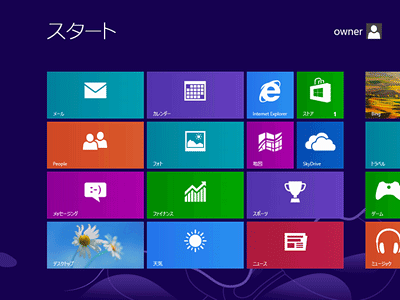
2.画面左下からの表示方法
![]()
画面左下からの表示をする方法を説明します。
※マウス操作のみの動作です。
- 画面の左下隅にマウスを持っていきます。
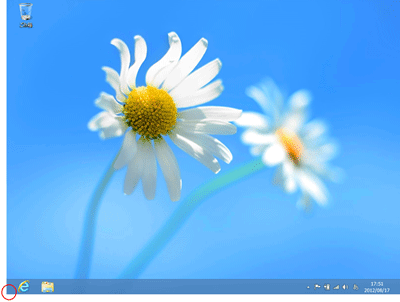
- スタート画面のサムネイルが表示されますのでクリックします。

- スタート画面が表示されます。
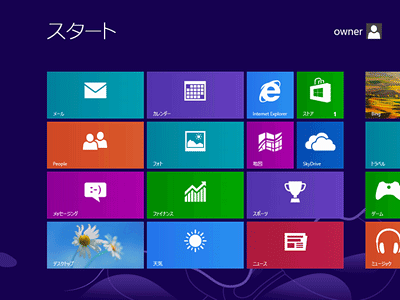
3.キーボードでの切り替え方法
キーボードでの切り替える方法を説明します。
※図は Windows 8 の画面で説明しています。(OSにより表示内容が異なりますが、手順は同じです)
- キーボード左下側にある
 (Windowsキー)を押します。
(Windowsキー)を押します。 - スタート画面が表示されます。
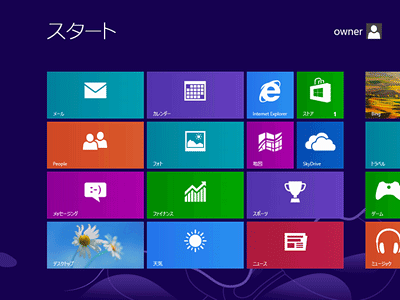

 をクリックします。
をクリックします。
